- 1PS提示:因為圖層已鎖定,無法編輯圖層的處理方法
- 2Adobe Illustrator CS5 序列號大全
- 3picacg蘋果版怎么找不到|picacg ios版是不是下架了介紹
- 4ACDsee注冊碼免費分享(含ACDsee18、ACDsee10等版本)
- 5蘋果iphone自動時間不準確的多種校正方法
- 6PDF瀏覽器能看3D文件嗎?PDF瀏覽器看3D文件圖文詳細教程
- 7Potato(馬鈴薯聊天)怎么注冊不了|Potato不能注冊處理方法介紹
- 8Potato(土豆聊天)怎么換頭像|Potato app更改頭像方法介紹
- 9ipad版office如何激活? office365激活的圖文說明教程
- 10最新的Adobe Illustrator CS4序列號大全
- 11Mac怎么通過設置VPN來登錄youtube等國外網站
- 12qq郵件是否已讀怎么看 QQ郵箱已經發出去的郵件怎么知道對方是否已經查看
使用WPS的郵件合并功能實現批量打印表格與文檔的方法
1、打印請柬:如果不是手工書寫的請柬,每份請柬只有客人名字不同,逐份打開文檔來填寫,廢不少功夫。
2、公司郵件:只有開頭的收件人和部分信息不同,你會一封一封修改再發送嗎?
3.成績單和工資單:要為每位學生或職工派發成績單和工資單,只有一個總體表格,如何做成正式的成績單發給學生呢?
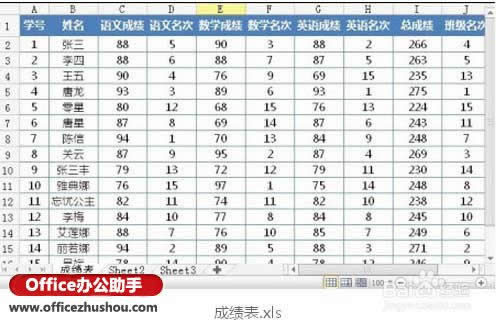
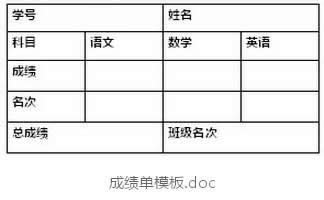
下面以成績單為例,教大家如何批量輸出成績單。
1、首先打開成績單模板.doc, 點擊“引用”選項卡,選擇“郵件”,這時會出現“郵件合并”選項卡。
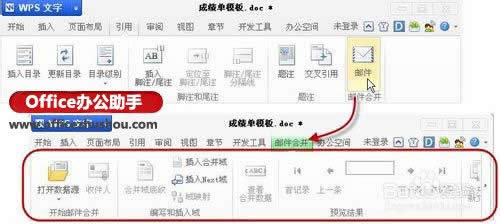
2、點擊“打開數據源”,選擇“成績表.xls”,選擇數據所在的工作表。(要先關閉 成績表.xls);
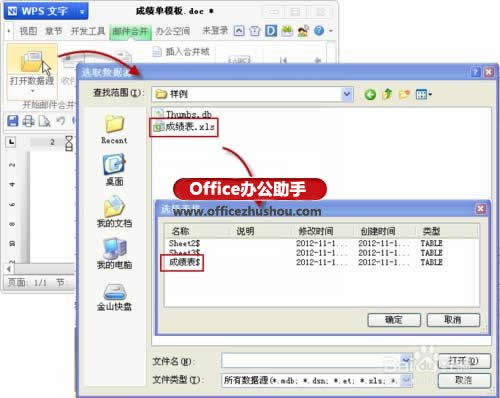
3、把光標定位在模板的學號欄中,點擊“插入合并域”,選擇表格中對應的“學號”列,再點擊“插入”。點擊“取消”關閉窗口,光標所在地方會出現<<學號>>字樣。
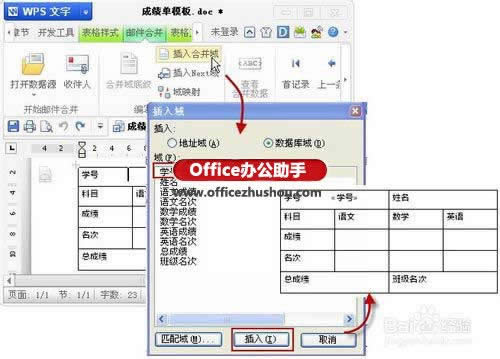
4、點擊“查看合并數據”,可以看到合并后的效果,姓名欄出現了學生學號。點擊“下一條”可看到不同學生姓名。再次點擊“查看合并數據”可查看域代碼。
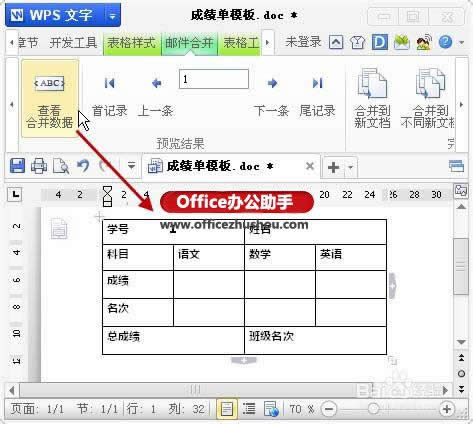
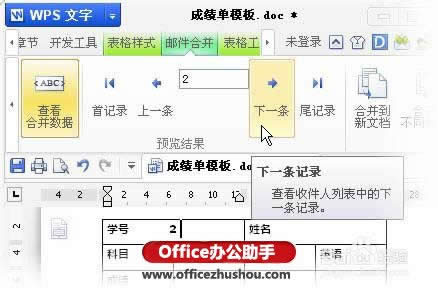
5、按照上面的方法,分別將姓名、各科成績插入到對應的位置。再查看合并效果。
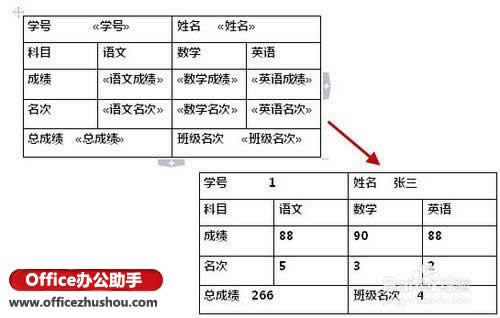
6、輸出和打印,最后如果你想生成每個學生一份文檔,點擊“合并到不同新文檔”;
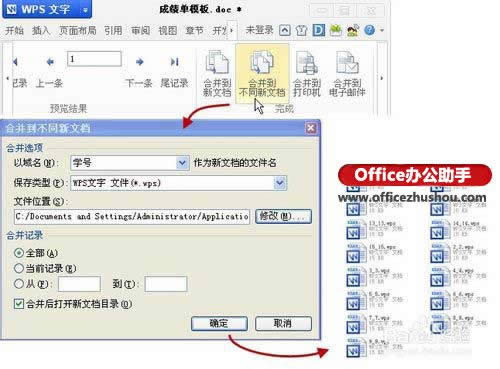
7、如果希望生成一份文檔,里面每一頁是不同學生的成績單,可點擊“合并到新文檔”;如果希望直接打印出來點擊“合并到打印機”。
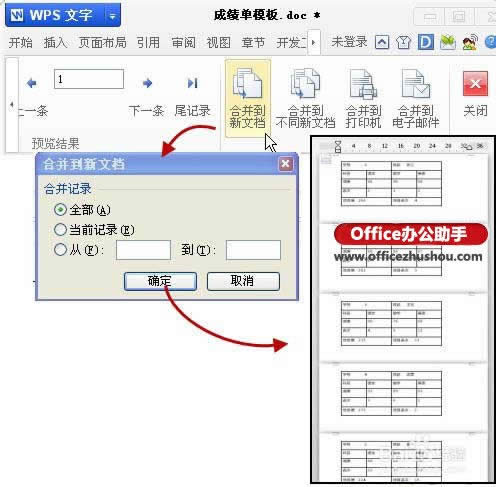
注意事項
如果想直接發送郵件給各個學生,你可以這樣做。
1、成績表.xls中增加一列“學生郵箱”將每個學生的郵箱都填上。
2、點擊“收件人”,勾選里面要發送的學生郵箱。
3、電腦配置好OUTLOOK郵件客戶端。
4、點擊”合并到電子郵件“發送。
推薦資訊 總人氣榜
最新教程 本月人氣
- 1qq6.9體驗版下載地址 qq6.9體驗版官方版下載
- 2支付寶綁定的手機號如何改?支付寶改綁定手機號圖文說明教程
- 3微信共享位置什么意思?微信共享實時位置技巧
- 4微信港澳通行證續簽圖文說明教程 微信辦理港澳通行證步驟
- 5手機qq郵箱如何打開?手機qq打開郵箱方法
- 6微信如何刪除朋友圈信息?微信刪除朋友圈信息步驟
- 7微信如何刪除訂閱號?微信刪除訂閱號步驟
- 8ios8不越獄使用wifi萬能鑰匙圖文說明教程 ios8未越獄使用wifi萬能鑰匙步驟
- 9手機qq春節紅包如何搶?手機qq春節紅包活動詳情
- 10微信訂閱號如何公布消息?微信訂閱號公布消息圖文說明教程
- 11釘釘免費電話如何用?釘釘免費電話使用方法
- 12手機qq超級慢游是什么?如何玩?手機qq超級慢游使用方法
- 1uc瀏覽器愚人節新版最搞siao技巧玩法總結
- 2用WPS表格2013統計所需鈔票張數
- 3阿里旺旺如何加好友?淘寶阿里旺旺加好友步驟
- 4ie瀏覽器無響應如何辦 瀏覽器ie無響應處理方法
- 5微信公眾號文章贊賞如何用 微信公眾號文章贊賞使用圖文說明教程
- 6用微信如何發送文件 手機微信發送文件方法圖文詳細說明
- 7騰訊電腦管家無線wifi如何打開 騰訊電腦管家無線wifi打開方法
- 8qq瀏覽器安全網址認證如何打開 qq瀏覽器安全網址認證打開圖文說明教程
- 9WPS表格2013制作音序檢測評分問卷
- 10wps表格如何算平均值
- 11ios8正式版升級圖文說明教程 蘋果ios8正式版更新升級步驟
- 12ios8正式版什么時候公布?ios8正式版公布時間

